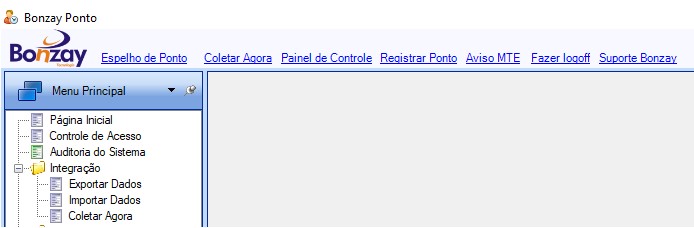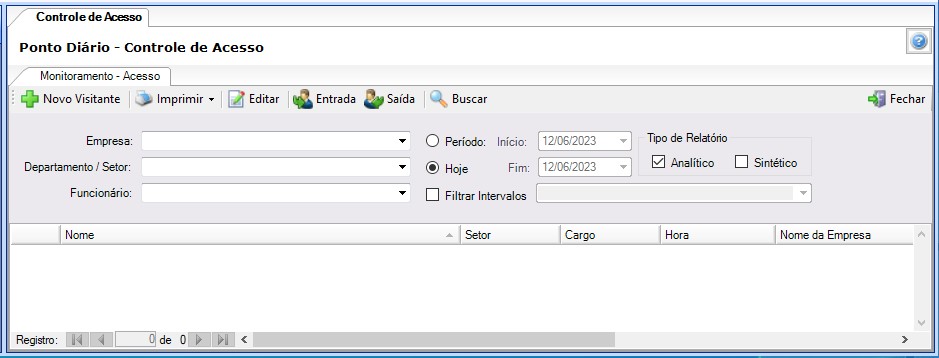Mudanças entre as edições de "Controle de Acesso"
(→Botões) |
|||
| Linha 47: | Linha 47: | ||
'''Imprimir:''' Visualiza ou imprime as marcações conforme o filtro aplicado. <br/> | '''Imprimir:''' Visualiza ou imprime as marcações conforme o filtro aplicado. <br/> | ||
| + | '''Imprimir - Lista de Presença:''' Emite a lista de presença. <br/> | ||
'''Imprimir Cartões:''' Visualiza ou imprime a lista de cartões. <br/> | '''Imprimir Cartões:''' Visualiza ou imprime a lista de cartões. <br/> | ||
| − | '''Imprimir Totais:''' Visualiza ou imprime as marcações conforme o filtro aplicado. <br/><br/> | + | '''Imprimir Totais:''' Visualiza ou imprime as marcações conforme o filtro aplicado. <br/> |
| + | '''Imprimir - Controle de Visita:''' Imprime a lista de controle de visitante.<br/> | ||
| + | '''Imprimir - Etiqueta de Visita:''' Imprime a etiqueta de visitante. <br/><br/> | ||
<!--Aqui colocamos o nome e email dos responsáveis pela criação e todos os revisores deste documento--> | <!--Aqui colocamos o nome e email dos responsáveis pela criação e todos os revisores deste documento--> | ||
Autor: Elisangela Aguiar (elisangela@bonzay.com.br) em 13/03/2023.<br> | Autor: Elisangela Aguiar (elisangela@bonzay.com.br) em 13/03/2023.<br> | ||
Revisor: | Revisor: | ||
Edição das 11h38min de 12 de junho de 2023
Módulo: Ponto Eletrônico
Versão Referência: 3.2.1.4
Introdução
Tela Controle de Acesso de monitoramento de todos os acessos registradas no sistema.
Localização
A tela Controle de Acesso pode ser acessada no caminho:
MENU PRINCIPAL> Controle de Acesso
Botões
![]() - Cadastra o visitante para o controle de acesso.
- Cadastra o visitante para o controle de acesso.
![]() - Imprime ou visualiza relatórios.
- Imprime ou visualiza relatórios.
![]() - Edita o cadastro de visitante selecionado.
- Edita o cadastro de visitante selecionado.
![]() - Registra o ponto de entrada. Modalidade direto pelo sistema.
- Registra o ponto de entrada. Modalidade direto pelo sistema.
![]() - Registra o ponto de saída. Modalidade direto pelo sistema.
- Registra o ponto de saída. Modalidade direto pelo sistema.
![]() - Executa a busca conforme os filtros selecionados na tela.
- Executa a busca conforme os filtros selecionados na tela.
Campos
Empresa: Parâmetro por Empresa, selecione a empresa da consulta. Ao preencher esse parâmetro apresentará todas marcações registradas dos funcionários alocados na empresa selecionada na lista. Não preenchimento mostra todas as empresas.
Departamento / Setor: Parâmetro por Departamento, selecione o Departamento da consulta. Ao preencher esse parâmetro apresentará todas marcações registradas dos funcionários que for locado no departamento (locado na empresa selecionada). Não preenchimento mostra todos os departamentos.
Funcionário: Parâmetro por Funcionário, selecione o Funcionário da consulta. Ao preencher esse parâmetro apresentará todas as marcações registradas do funcionário da lista. Não preenchimento mostra todos os funcionários.
Período: Selecione a data Início e Fim que realizará a busca.
Hoje: Selecione Hoje para listar todas marcações registradas no dia atual. Desse, modo a busca poderá ser feita por período ou dia atual.
Tipo de Relatório: Marque a opção Analítico ou Sintético.
Combos
Filtrar Intervalos: Marque a flag e selecione o intervalo desejado.
Relatórios
No botão Imprimir pode ser consultado os seguintes relatórios:
Imprimir: Visualiza ou imprime as marcações conforme o filtro aplicado.
Imprimir - Lista de Presença: Emite a lista de presença.
Imprimir Cartões: Visualiza ou imprime a lista de cartões.
Imprimir Totais: Visualiza ou imprime as marcações conforme o filtro aplicado.
Imprimir - Controle de Visita: Imprime a lista de controle de visitante.
Imprimir - Etiqueta de Visita: Imprime a etiqueta de visitante.
Autor: Elisangela Aguiar (elisangela@bonzay.com.br) em 13/03/2023.
Revisor: